Ces problèmes peuvent s'expliquer par de nombreuses raisons. Ils ne sont généralement pas difficiles à résoudre et il ne devrait pas vous falloir plus de quelques minutes pour les résoudre. Les fichiers AVI ont tendance à se bloquer lorsqu'on joue sur un ordinateur. Tout cela peut s'avérer très frustrant pour le spectateur. Bien que cela puisse être dû à un certain nombre de raisons différentes, il existe quelques moyens que vous pouvez choisir pour résoudre ce problème.
Les problèmes de blocage et de bégaiement sont généralement liés à des pilotes graphiques erronés ou dépassés, à une mémoire RAM insuffisante et à des problèmes matériels ou logiciels. Vous apprendrez ici les raisons possibles de ces problèmes et comment libérer facilement et rapidement une vidéo bloquée.
- Partie 1 : Pourquoi mes vidéos continuent-elles à se bloquer ?
- Partie 2 : Comment réparer une vidéo bloquée avec un loiciel de réparation ?
- Partie 3 : Comment réparer une vidéo bloquée avec des solutions simples ?
- Partie 4 : D'autres logiciels gratuits pour réparer les vidéos bloquées
- Partie 5 : Comment éviter que les fichiers vidéo ne soient bloqués ?
Partie 1 : Pourquoi mes vidéos continuent-elles à se bloquer ?
Voici quelques-unes des raisons possibles
1. Problèmes liés aux conducteurs : Si vos pilotes audio ou vidéo sont obsolètes, ils peuvent causer divers types de problèmes.
2. Problèmes de matériel : Il est également important d'envisager la possibilité que certains de vos composants informatiques soient défaillants. Les composants qui pourraient causer ces problèmes sont les suivants :
- RAM
- Carte graphique
- Disque dur
3. Résolution d'affichage : Si la vidéo ou votre écran a des paramètres de fréquence ou de résolution inadéquats, ces erreurs peuvent se produire.
4. Codecs : Des problèmes de blocage peuvent survenir si vous n'avez pas installé les bons codecs.
5. Fichier corrompu : Un fichier endommagé peut générer des erreurs lors de la lecture, telles que le gel de la vidéo et le retard audio.
Partie 2 : Comment réparer une vidéo bloquée avec un loiciel de réparation ?
Lorsqu'il s'agit de réparer des fichiers vidéo bloqués, il existe différents outils facilement accessibles sur Internet. Si vous recherchez le meilleur parmi tous les autres, vous devez opter pour Wondershare Repairit. Il s'agit essentiellement d'une application logicielle qui répare les fichiers vidéo corrompus. Le logiciel se compose d'une interface assez simple et conviviale, tandis que les résultats fournis sont remarquablement précis. Il est conçu pour réparer tout autre type de vidéo corrompue en plus des vidéos simplement bloquées. Une liste des fonctionnalités offertes par l'outil Wondershare Repairit est fournie ci-dessous afin de vous donner une idée de ce que vous pouvez accomplir en utilisant ce logiciel.

Wondershare Repairit - Votre logiciel de réparation de vidéo
- Réparer les problèmes de corruption vidéo en reconstruisant les dommages causés aux en-têtes, aux images, aux mouvements, à la durée et au son
- Réparer les formats de fichiers vidéo comme MOV, MP4, M2TS, MKV, MTS, 3GP, AVI, FLV etc.
- Réparer les vidéos stockées sur les disques durs, les cartes mémoire et autres supports de stockage
- Fournir un aperçu des fichiers vidéo réparés avant la réparation
- Processus est très simple en 3 étapes
Si vous souhaitez réparer des fichiers vidéo bloqués, vous devez vous procurer l'outil de réparation vidéo et l'installer sur votre ordinateur. Une fois que vous avez terminé, vous devez suivre une série d'étapes très simples qui peuvent vous guider pour réparer des fichiers vidéo corrompus.
Étape 1 : Ajouter une vidéo bloquée
Cliquez sur le bouton "Ajouter" dans l'écran d'accueil et ajoutez les fichiers vidéo endommagés de votre disque local ou autre dispositif de stockage

Étape 2 : Réparer la vidéo bloquée
Sélectionnez les fichiers vidéo bloqués et cliquez sur le bouton "Réparer" pour les traiter

Étape 3 : Prévisualiser et sauvegarder la vidéo réparée
Cliquez sur le bouton "Réparer" pour lancer le processus de réparation avec les fichiers vidéo multiples sélectionnés. Le fichier vidéo sélectionné a été réparé avec succès, vous pouvez prévisualiser la vidéo réparée avant de l'enregistrer.

Remarque : Si la vidéo est gravement corrompue et ne répond pas aux attentes de réparation, essayez le mode "Réparation Avancée" en ajoutant un échantillon de la vidéo à réparer. Un fichier d'exemple est un fichier valide créé avec le même appareil et le même format que la vidéo corrompue. De cette façon, Repairit effectuera une réparation plus profonde. Après cela, il faudra quelques secondes pour sauvegarder la vidéo réparée. Félicitations, la procédure est terminée et vos fichiers vidéo sont réparés.

Partie 3 : Comment réparer une vidéo bloquée avec des solutions simples ?
Voici quelques conseils utiles pour résoudre les problèmes de blocage, même si cela peut ne pas suffire dans certains cas.
- Maintenez votre antivirus à jour et activé
- Mettre à jour les pilotes audio et vidéo de votre ordinateur
- Vérifiez que votre matériel est en bon état
- Vérifiez la résolution et la fréquence de votre écran
Partie 4 : D'autres logiciels gratuits pour réparer les vidéos bloquées
À l'aide du lecteur VLC, vous pouvez configurer certaines fonctions de lecture qui peuvent résoudre le problème du gel des vidéos en quelques étapes simples.
Étape 1 Ouvrir les préférences VLC
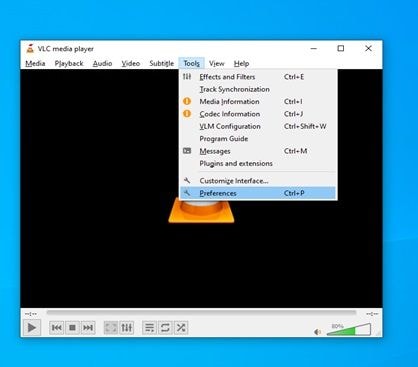
Vous pouvez trouver cette option dans la section outils ou en appuyant sur Ctrl+P
Étape 2 Aller à la page des valeurs du cache
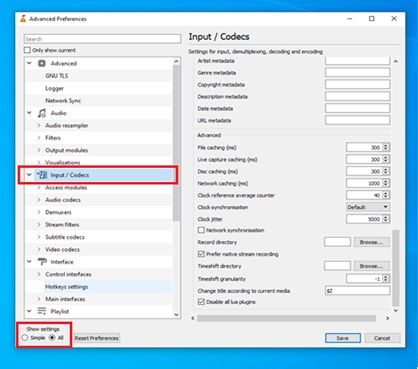
Tout d'abord, vous devez cocher l'option "Tout", située dans le coin inférieur gauche de la fenêtre. Ensuite, allez dans la section "Entrée/Codecs" et faites défiler vers le bas, vous y trouverez les valeurs du Cache.
Étape 3 Modifier les valeurs du cache
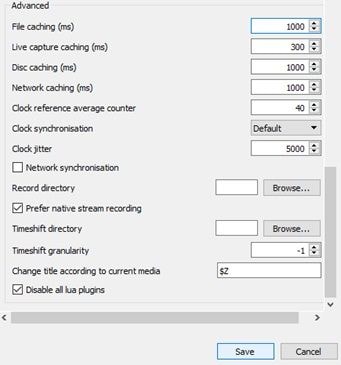
Ici, vous devez définir les valeurs de la mise en cache des fichiers (ms), mise en cache des disques (ms), et mise en cache du réseau (ms) sur 1000.
Étape 4 Modifier la valeur de "Ignorer le filtre de boucle" pour le décodage
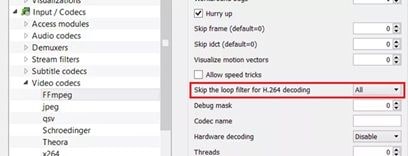
Changez la valeur de "Aucun" à "Tous" et dans les mêmes paramètres du décodeur audio/vidéo FFmpeg, trouvez Décodage matériel et assurez-vous que la valeur est désactivée.
Étape 5 Aller aux paramètres de la vidéo
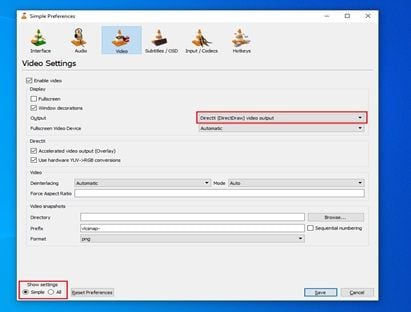
Retournez dans le coin inférieur gauche et cochez l'option "Simple", puis allez dans la section vidéo et modifiez les paramètres de sortie vidéo Automatique à DirectX (DirecDraw)
Partie 5 : Comment éviter que les fichiers vidéo ne soient bloqués ?
Pour éviter les vidéos bloquées, nous devons savoir ce qui peut causer le problème de la vidéo. Examinons les causes communes de cette expérience. Quelques-unes d'entre elles sont énumérées ci-dessous.
Quelles que soient les raisons du blocage des fichiers vidéo, nous devons nous concentrer sur ce qui peut être fait pour qu'ils fonctionnent correctement. Il existe différentes méthodes pour réparer les fichiers vidéo bloqués. Mais plutôt que d'utiliser d'autres techniques, la meilleure solution consiste à utiliser un outil logiciel pour réparer les fichiers vidéo corrompus. L'outil de réparation vidéo est conçu pour vous aider à réparer les fichiers vidéo endommagés et à récupérer les fichiers vidéo corrompus.
Mauvais traitements
L'une des raisons les plus courantes du blocage des fichiers vidéo est la mauvaise qualité des images. Par conséquent, chaque fois qu'une vidéo est lue, il est possible que le lecteur multimédia rencontre de mauvaises images qui peuvent provoquer le blocage de la vidéo.
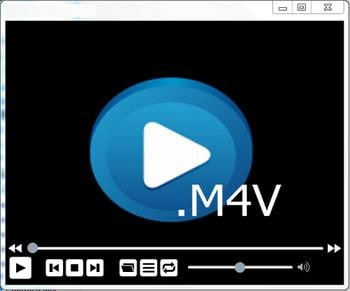
Codecs
Parfois, vous n'avez pas le bon type de codecs sur votre PC. Le lecteur multimédia peut donc provoquer un blocage de la vidéo.
Conversion incorrecte
Le blocage des fichiers vidéo s'explique également par leur conversion incorrecte. Dans ce cas, le fichier vidéo peut être endommagé et être bloqué pendant la lecture.
Autres causes
Hormis les problèmes mentionnés ci-dessus, il existe quelques autres raisons qui peuvent entraîner le blocage d'un fichier vidéo pendant sa lecture. Il s'agit notamment d'infections par des virus, de mauvais secteurs, etc.
Afin d'éviter le blocage de vos fichiers vidéo à l'avenir, plusieurs mesures peuvent être prises. En voici quelques-unes :
- Gardez toujours vos codecs à jour
- Fermez toujours votre ordinateur correctement
- Protégez votre ordinateur contre les virus en utilisant régulièrement un logiciel antivirus
- Protégez votre disque dur contre les mauvais secteurs



